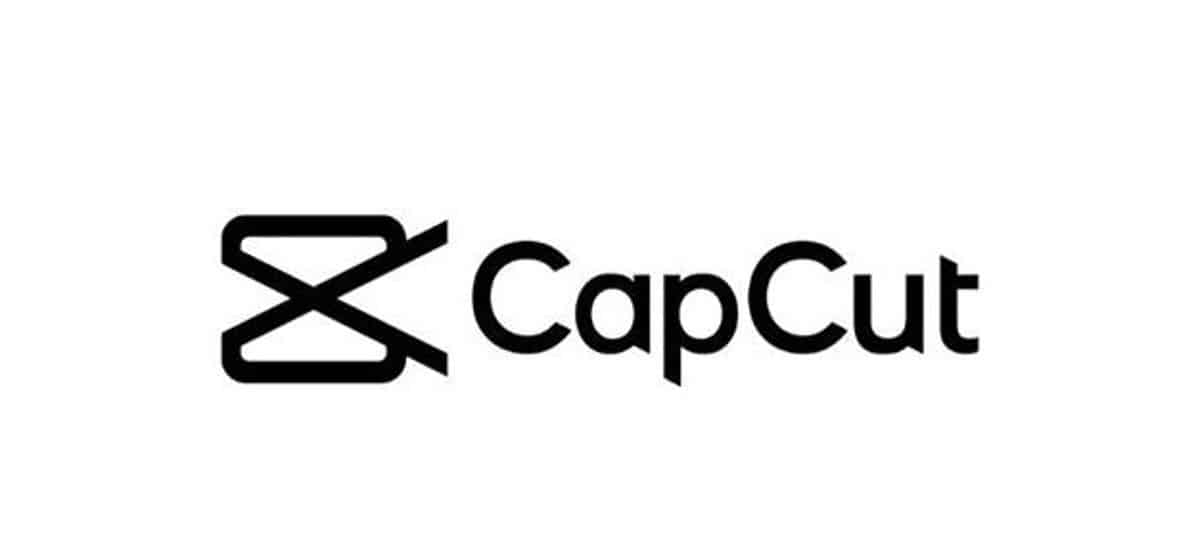
Il materiale audiovisivo è attualmente il formato di contenuto più consumato su Internet e prevede di continuare a esserlo in futuro. In questo modo, la tecnologia è avanzata a favore di rendere la creazione di questo tipo di materiale il più semplice possibile.. Pertanto, abbiamo fotocamere sempre più potenti su smartphone e applicazioni che rendono il lavoro il più semplice possibile. Uno di questi è quello di cui parleremo oggi, perché vogliamo mostrarti come aumentare la qualità di un video in CapCut.
Se vuoi che i tuoi video abbiano un aspetto più professionale, questa app offre alcune funzioni molto utili per ottenerlo, con ottimi risultati.. CapCut è un'app gratuita, quindi se non ce l'hai, scaricala subito.
Qual è la qualità di un video?
Prima di entrare nel materiale su come caricare la qualità di un video in CapCut, vale la pena capire cosa intendiamo quando parliamo di qualità in questo ambiente. Il materiale audiovisivo comprende una serie di elementi e fattori che si uniscono per ottenere un'immagine nitida, dettagliata e con la maggior quantità di colori.. Quando tutti questi aspetti sono presenti ai loro valori ottimali, allora possiamo dire che abbiamo un video di qualità.
Tuttavia, quando registriamo con i nostri smartphone, questo non sempre accade, quindi dobbiamo migliorare l'illuminazione, la stabilità e tutti questi punti necessari per avere un'immagine di qualità. Ma, se non hai nulla di tutto ciò disponibile, possiamo ottenere risultati abbastanza accettabili con CapCut.
Come aumentare la qualità di un video in CapCut?
Come accennato in precedenza, ci sono una serie di fattori che dobbiamo migliorare o migliorare per aumentare la qualità di un video. In tal senso, ti mostreremo cosa sono e come dovresti affrontarli in CapCut per ottenere i risultati che vogliamo.
Scegli la risoluzione e le proporzioni corrette
Se stai cercando come aumentare la qualità di un video in CapCut, dovresti iniziare configurando correttamente la risoluzione e le proporzioni. La qualità dipende in gran parte dal dispositivo e dalla piattaforma su cui verrà riprodotto il video, quindi è necessario adattarlo alla destinazione.
Le proporzioni e la risoluzione sono gli elementi relativi a quanto menzionato sopra. In tal senso, Per configurarli correttamente devi essere chiaro dove lo caricheremo. Ad esempio, è per TikTok e Instagram Reels, l'ideale è occupare le proporzioni 9:16 con risoluzione 72op o 1080p.
Per le proporzioni, sarà sufficiente selezionare il video clip, andare all'opzione «Formato» dalla barra degli strumenti, quindi seleziona quello che desideri per il tuo video. Da parte sua, puoi accedere all'impostazione della risoluzione nella parte superiore dell'interfaccia, proprio accanto al pulsante di esportazione.
Aumenta la velocità in bit
Il Bit Rate è un elemento molto importante quando si parla della qualità di un video. Si riferisce alla quantità di dati coinvolti nel rendering di ogni secondo di video.. I dati in questione includono elementi di immagine, suono, risoluzione, compressione e altro. In questo senso, aumentare il Bit Rate implica un aumento della qualità del video, includendo una maggiore quantità di dati.
L'ideale è aumentare questo valore al massimo e per questo toccare l'opzione che si trova proprio accanto al pulsante di esportazione, la stessa che abbiamo usato per la risoluzione. Quando viene visualizzata quest'area con le sue opzioni, vedrai la barra Bit Rate, appena sotto la risoluzione. Alzalo al massimo e il gioco è fatto.
Tieni presente che questo non è l'unico aspetto coinvolto nella qualità di un video, quindi anche se otterrai un miglioramento, non sarà lo stesso di una registrazione effettuata in condizioni ottimali..
Occupa i filtri e le regolazioni dell'immagine
All'interno dell'enorme gamma di funzionalità CapCut, possiamo trovare filtri immagine. Questi ti consentono di generare vari cambiamenti negli aspetti di colore, illuminazione, contrasto e messa a fuoco del video. Inoltre, abbiamo la possibilità di modificare i valori di questi filtri, in modo da personalizzarli come vogliamo.
Considerato tutto ciò, possiamo prendere due strade o forse entrambe:
- Applica un filtro predefinito e modifica i suoi valori se necessario.
- Regola direttamente i valori di luminosità, contrasto, esposizione e messa a fuoco.
Applicare un filtro
Per applicare un filtro, seleziona semplicemente il video clip e inserisci l'opzione «filtri«. Seleziona uno qualsiasi e vedrai immediatamente come appare, tuttavia, sopra il filtro vedrai anche l'opzione «impostazioni» con il quale è possibile modificarne i valori.
Impostazioni dell'immagine
Infine, puoi aumentare gli aspetti di luminosità, contrasto, saturazione, esposizione e nitidezza per aumentare la qualità di un video in CapCut. Per fare ciò, tutto ciò che devi fare è selezionare il video clip e scorrere fino alla fine della barra delle opzioni dove vedrai "impostazioni«. Entra e vedrai tutte le sezioni finalizzate al controllo di questi valori.